So sortieren Sie in Excel nach Noten
- 尚Original
- 2019-06-13 16:43:165413Durchsuche

Spezifische Schritte zum Sortieren:
Wählen Sie alle Daten in der Tabelle aus, klicken Sie auf „Daten“, klicken Sie im Popup auf „Sortieren“. -up-Dialogfeld Wählen Sie die Sortierbedingungen aus und klicken Sie auf OK, um die Ergebnisse zu sortieren. Sie finden die Sortieroption auch in der Startmenüleiste
Beispiel: Ordnen Sie alle Schüler in der Tabelle nach ihrer Gesamtpunktzahl ein
1. Wählen Sie alle Daten in der Tabelle aus:
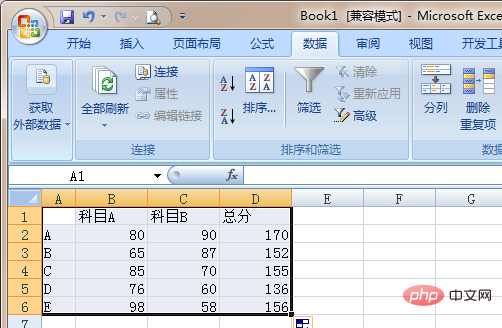
2. Klicken Sie auf „Daten“, klicken Sie auf „Sortieren“, wählen Sie die Sortierbedingungen im Popup-Dialogfeld aus und klicken Sie auf „OK“, um die Ergebnisse zu sortieren, wie in der Abbildung unten gezeigt :
Weitere technische Artikel zu Excel finden Sie in der Spalte Excel Basic Tutorial!
Das obige ist der detaillierte Inhalt vonSo sortieren Sie in Excel nach Noten. Für weitere Informationen folgen Sie bitte anderen verwandten Artikeln auf der PHP chinesischen Website!


